با عرضه iOS 18 ، اپل امکان شخصی سازی صفحه اصلی آیفون را به سطح جدیدی رسانده است. پیشتر، کاربران میتوانستند به راحتی ویجتها را به صفحه اصلی اضافه کرده، صفحات را مرتب کنند، پسزمینه خود را تغییر داده و حتی صفحه قفل را شخصیسازی کنند. در این میان، کاربران حرفهای از طریق اپلیکیشنهای مختلف و ابزارهای طراحی، آیکونها را به دلخواه خود و با استفاده از قابلیتهای میانبرهای iOS یا تصاویر موجود در پینترست، گوگل و غیره تغییر میدادند.
اما در iOS 18، امکان تغییر تمامی آیکونها به یک طرح رنگی جدید به عنوان یک ابزار داخلی ارائه شده است. اکنون میتوانید آیکونها و ویجتهای خود را به هر نحوی که میخواهید مرتب کنید، بدون نیاز به قرارگیری در یک شبکه منظم. به این ترتیب، میتوانید آیکونها را در پایین صفحه قرار دهید یا آنها را به گونهای تنظیم کنید که با پسزمینه شما هماهنگ شوند.
با وجود آن که سیستم شخصیسازی در iOS 18 به دلیل اضافهشدن گزینههای مختلف، کمی پیچیده به نظر میرسد، این نسخه بیشترین کنترل را بر ظاهر و احساس رابط کاربری آیفون در اختیار کاربر قرار میدهد.
در iOS 18، با فشردن و نگهداشتن انگشت روی صفحه اصلی آیفون، دکمه «ویرایش» در گوشه بالا سمت چپ نمایش داده میشود و میتوانید وارد حالت جدید شخصیسازی شوید. در این حالت، میتوانید ویجتها را اضافه کرده، صفحات صفحه اصلی را ویرایش یا با انتخاب گزینه جدید «شخصی سازی»، رنگ و سایه آیکونها و ویجتهای صفحه اصلی را در iOS 18 تنظیم کنید.
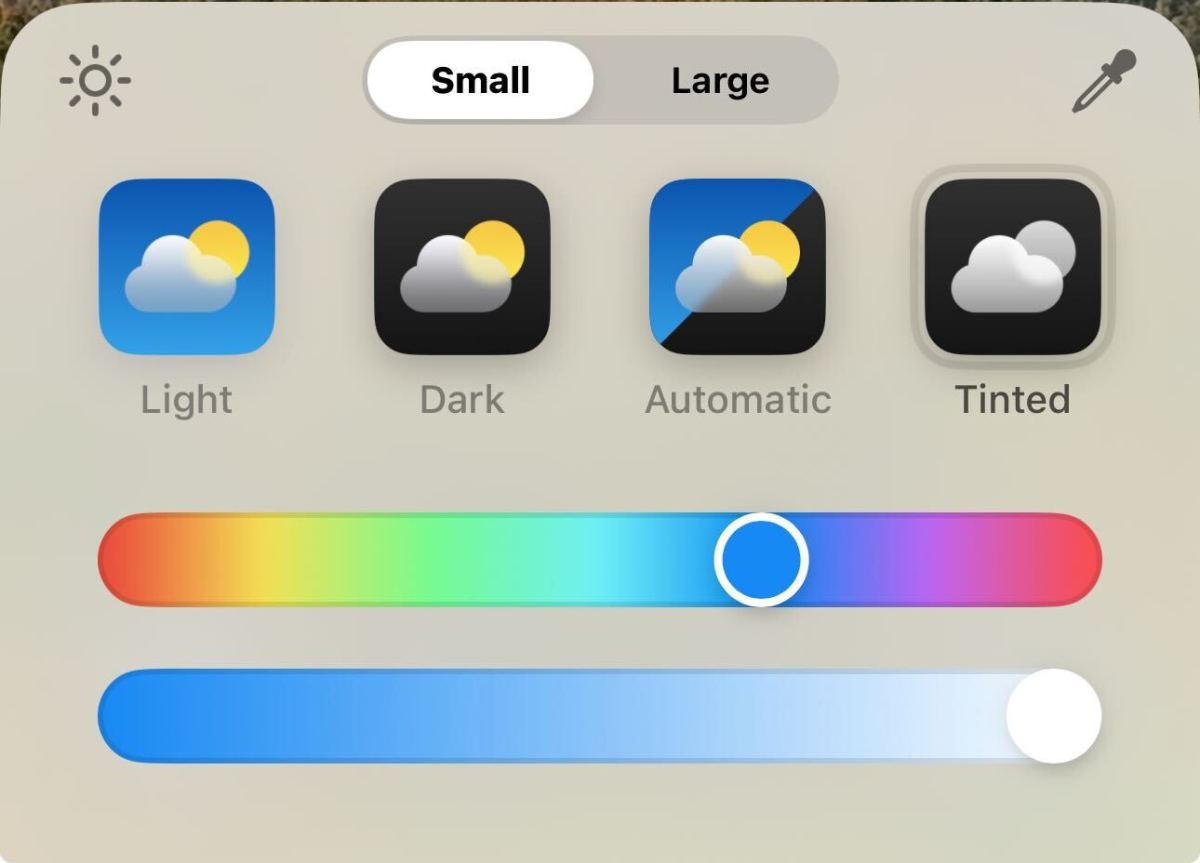
iOS 18 چهار گزینه برای آیکونها ارائه میدهد: حالتهای استاندارد روشن و تاریک، حالت خودکار که از روز به شب به حالت تاریک تغییر میکند و گزینه جدید «Tinted یا رنگی». با انتخاب گزینه Tinted، میتوانید از ابزار قطرهچکان (در بالا سمت راست) برای انتخاب رنگ از پسزمینه صفحه اصلی خود استفاده کنید تا به قسمتهای روشنتر آیکونها رنگ بدهید.
به عنوان مثال، اگر پسزمینه شما یک عکس طبیعت باشد، میتوانید رنگ آسمان آبی را به عنوان رنگ آیکونها انتخاب کنید. همچنین میتوانید با دو نوار لغزنده در پایین صفحه، یکی برای سایه و دیگری برای اشباع، رنگها را بیشتر تنظیم کنید. (اگر نوار لغزنده را به سمت سفید حرکت دهید، رنگآمیزی کمتر به نظر میرسد.)
این فرآیند ممکن است کمی دشوار باشد و برخی از طراحان به ظاهر نهایی صفحه اصلی انتقاد داشتهاند. زیرا این ظاهر شاید به سبک طراحی ارتقایافته اپل شبیه نباشد؛ اما نکته این است که چنین طرحی متعلق به خود شما است.
این ویژگی برای کاربران جوانی جذاب است که در سال 2020 و با انتشار iOS 14، به سرعت از قابلیت شخصیسازی صفحه اصلی با آیکونهای سفارشی و ویجتها بهره بردند. در آن زمان، کاربران از پینترست برای یافتن تصاویر جهت استفاده به عنوان آیکونها و تمهای سفارشی استفاده کردند. اپل نیز سریعاً به این علاقه کاربران پاسخ داد و نحوه پاسخدهی آیکونهای سفارشی به لمس را تغییر داد. یعنی به جای بازشدن موقت برنامه Shortcuts، تنها یک پیام کوتاه نمایش داده میشد.
تا به حال، اپل اجازه نمیداد که کاربران آیکونهای موجود برنامهها را با رنگها و سایههای دلخواه خود تغییر دهند. با این حال، هنوز نمیتوانید طراحی تصویر آیکون را خودتان شخصیسازی کنید (مگر با استفاده از میانبرهای خود). اما توسعهدهندگان میتوانند آیکونهای جایگزین را به همراه دانلود برنامه ارائه دهند. برخی از این آیکونها ممکن است به.عنوان بخشی از یک ارتقای پولی یا اشتراک ارائه شوند که آن هم به انتخاب توسعهدهنده بستگی دارد.
پس از انتخاب آیکون موردنظر از میان برنامههایی که آیکونهای جایگزین ارائه میدهند، میتوانید نحوه نمایش آنها را تعیین کنید: روشن، تاریک یا رنگی. آیکونهای تاریک، ظاهر متفاوتی به صفحه اصلی میدهند و با داشتن رنگهای محدودتر روی پسزمینه سیاه، تمرکز بیشتری را به تصویر پسزمینه آیفون میدهند. آیکونهای رنگی نیز مشابه هستند، اما به جای رنگهای مختلف، قسمتهای روشنتر آنها با رنگ انتخابی شما سایه زده میشوند.
برای دستیابی به صفحه اصلی با رنگهای ملایمتر، میتوانید در حالت شخصیسازی، گزینه «کوچک» را به «بزرگ» تغییر دهید. این کار آیکونها را کمی بزرگتر کرده و برچسبهای متنی آنها را حذف میکند. با انتخاب آیکونهای رنگی و کشیدن نوار لغزنده به سمت راست برای کاهش اشباع و با لمس گزینه «sunshine» در بالا سمت چپ پنجره شخصیسازی برای تغییر حالت کلی صفحه از تاریک به روشن، ظاهری یکپارچهتر و روشنتر ایجاد میکنید.
صفحه اصلی مینیمالتر
اگر به دنبال یک صفحه اصلی حتی مینیمالتر هستید، iOS 18 اکنون به شما این امکان را میدهد که از آیکونها به طور کامل صرفنظر کنید. یکی از برترین اپلیکیشنهای شخصیسازی، Widgetsmith، بهروز شده و از عملکرد جدید مربوط به ویجتهای بزرگ و بدون برچسب استفاده میکند تا روشهای مختلفی برای سفارشیسازی صفحه اصلی با اقدامات مختلف ارائه دهد.
ویژگی جالب دیگری که Widgetsmith معرفی کرده، صفحه اصلی بدون آیکون است. در عوض، میتوانید ویجتهایی را نصب کنید که نام برنامههای مختلف را به صورت متنی نشان دهند. علاوه بر Widgetsmith، برنامههای دیگری مانند Dumb Phone نیز روی صفحههای اصلی مینیمال تمرکز دارند.
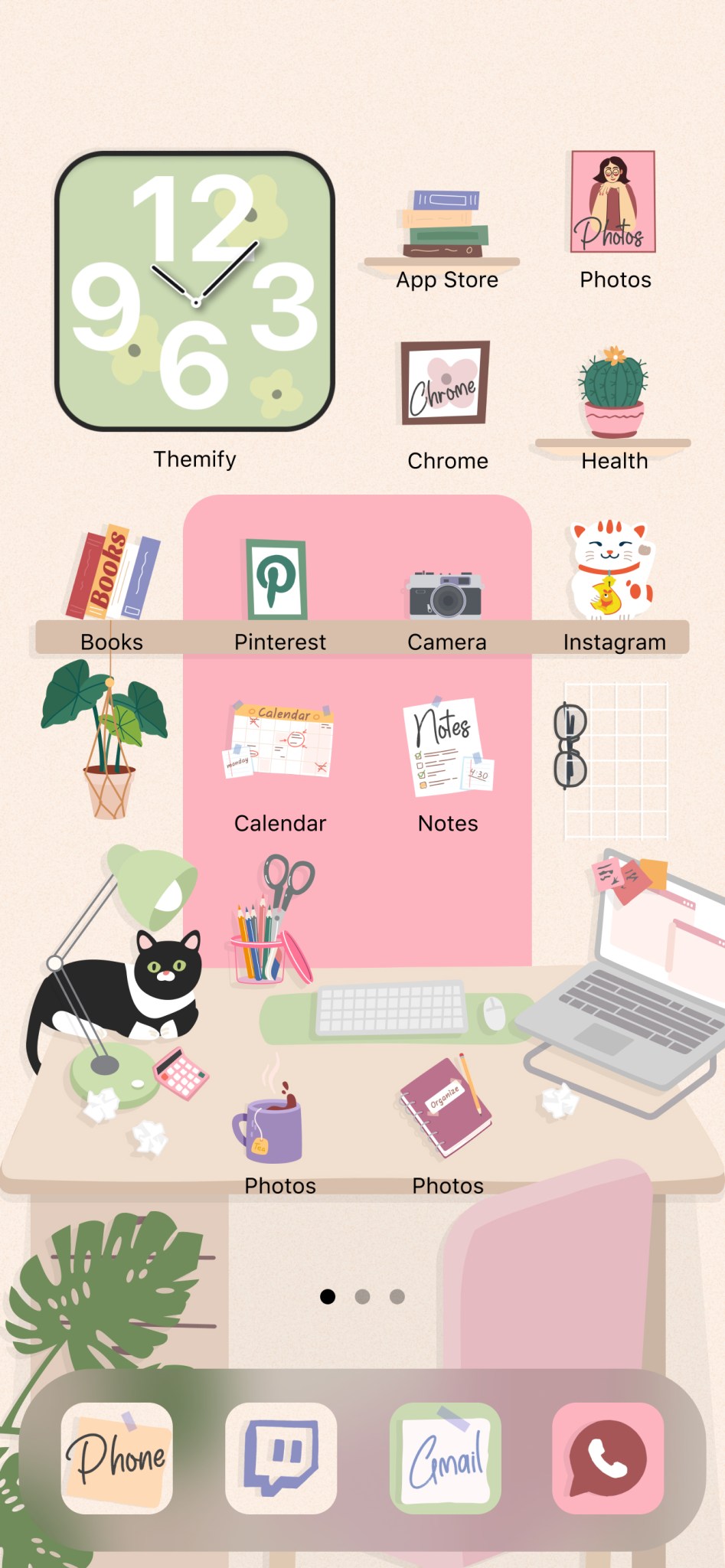
یکی دیگر از قابلیتهای جدید iOS 18 این است که میتوانید آیکونها را به گونهای بچینید که بخشی از تم و پسزمینه شوند. برنامه Themify از این قابلیت بهره میبرد و تمهایی ارائه میدهد که در آنها آیکونها به بخشی از تصویر پسزمینه تبدیل میشوند.
سفارشیکردن صفحه اصلی تنها یکی از گزینههای شخصی سازی جدید است که با iOS 18 عرضه میشود. اکنون میتوانید میانبرهای برنامههایی مانند دوربین و چراغ قوه را در صفحه قفل خود تغییر دهید و مرکز کنترل خود را سازماندهی کنید. اپل خاطرنشان میکند، که شما همچنین میتوانید نحوه چیدمان، گروهبندی و اندازه کنترلها را سفارشی کنید .



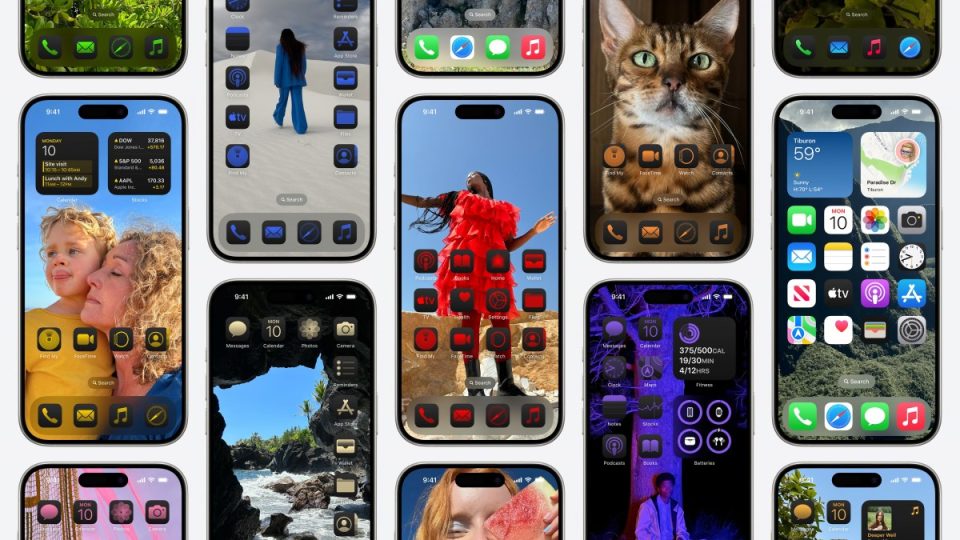






















دیدگاهتان را بنویسید